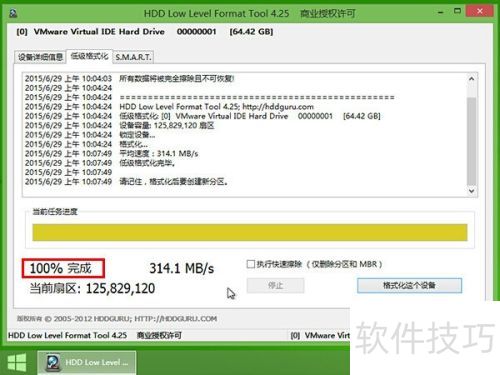很多用户不知道如何低级格式化硬盘,今天我们就来讲解具体操作方法,帮助大家轻松完成硬盘低格。
1、 把用u启动软件做好的启动u盘插入电脑USB接口,重启电脑,开机画面出现时,使用一键快捷键进入启动项选择界面,所示。
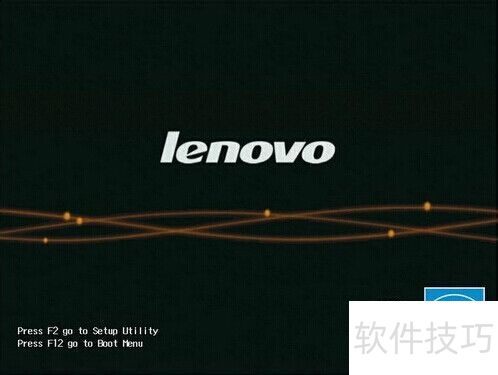
2、 选择对应的U盘启动项(如USB、USB HDD或以U盘名称开头的选项),按下回车键执行,所示。

3、 接着选择运行u启动win8pe防蓝屏版,按下回车键确认,参照下图:

4、 依次点击桌面左下角的Windows图标、分区工具及硬盘低格工具,按照下图操作:
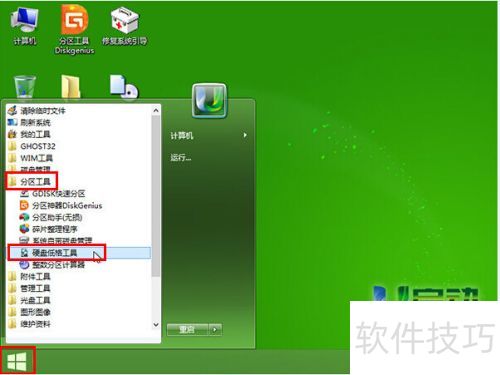
5、 在弹出的许可协议窗口中,点击同意按钮,所示。
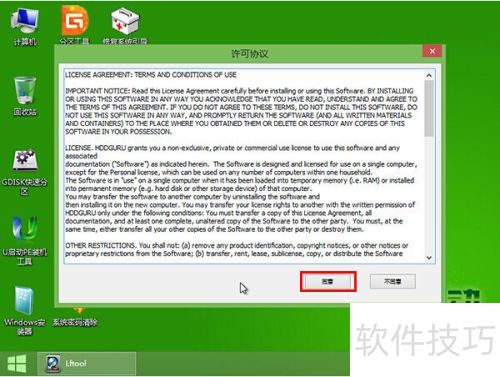
6、 选择要进行低格操作的硬盘,单击继续按钮,所示。
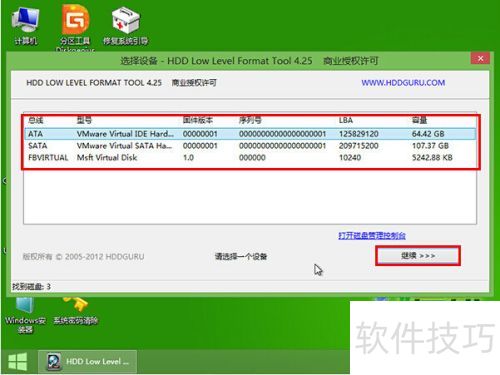
7、 然后点击低级格式化选项,再点击格式化此设备按钮,参照下图操作:
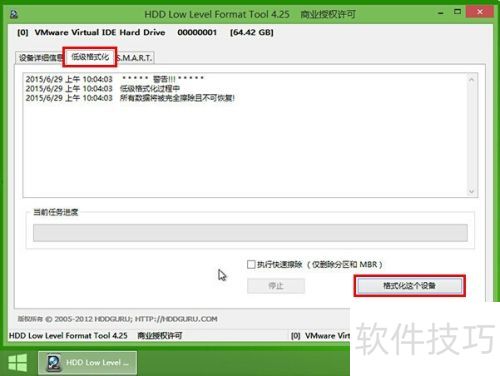
8、 此时将弹出警告提示框,点击是按钮确认操作,所示。
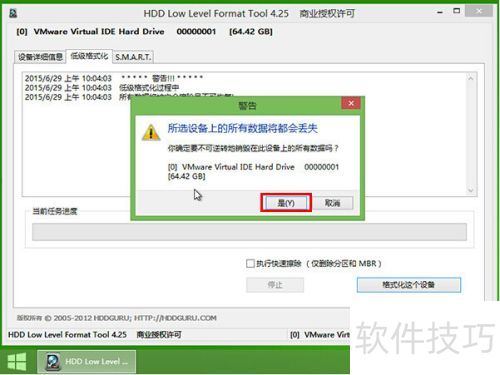
9、 请等待硬盘低级格式化操作完成,所示。
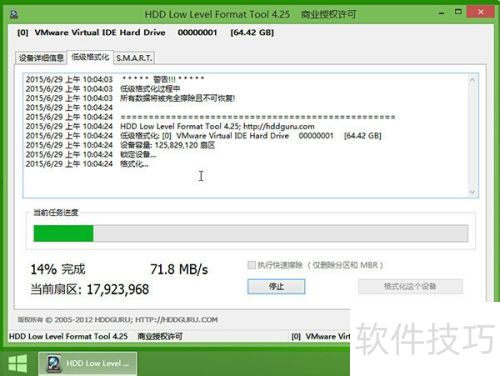
10、 硬盘低级格式化完成100%时,表明当前硬盘低格操作已成功,: